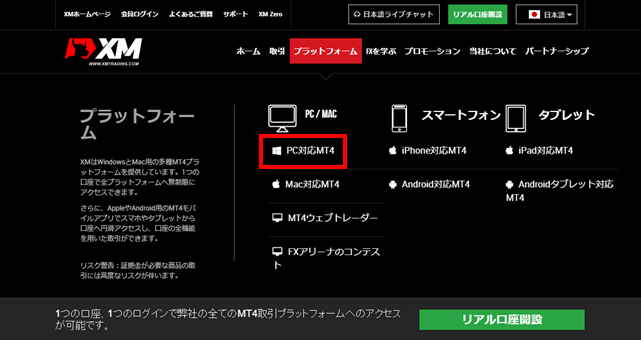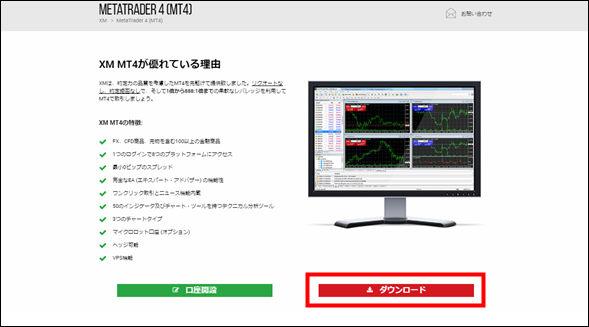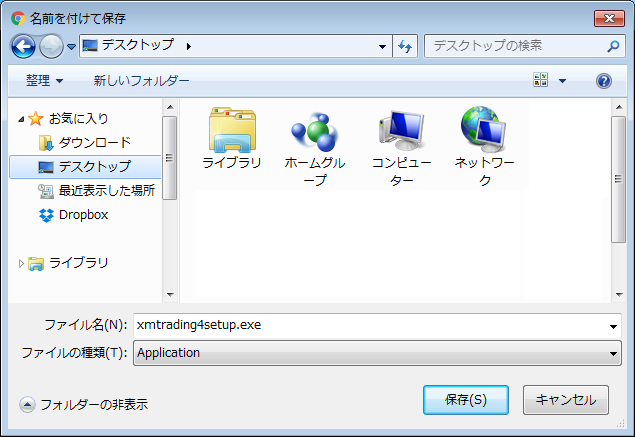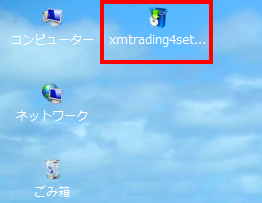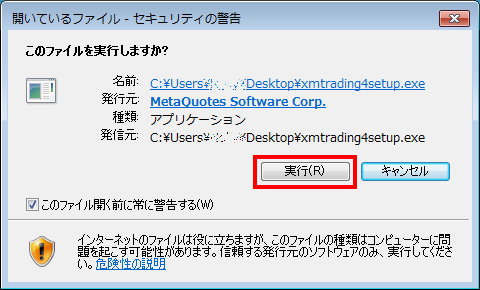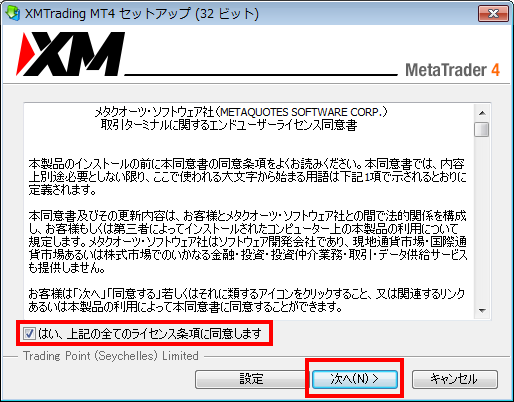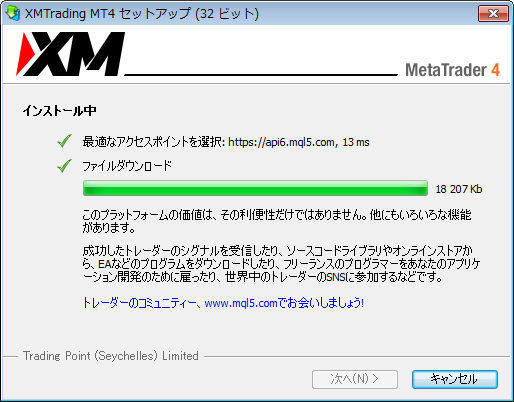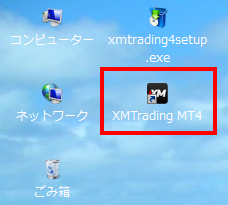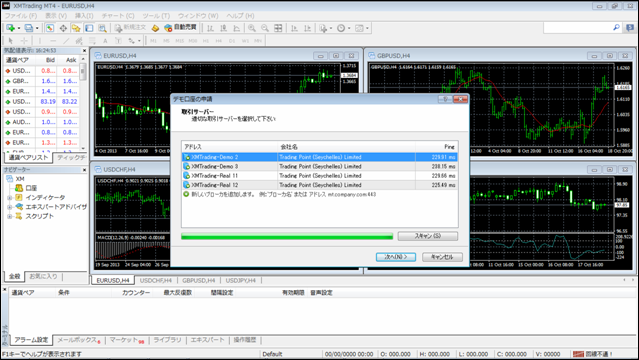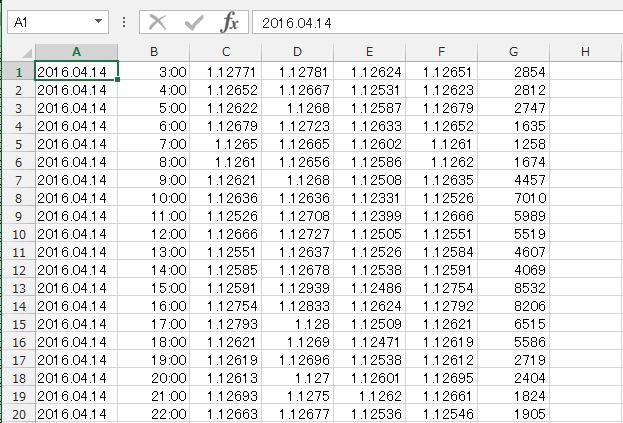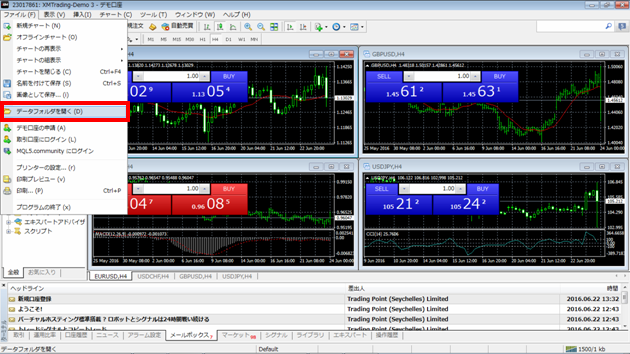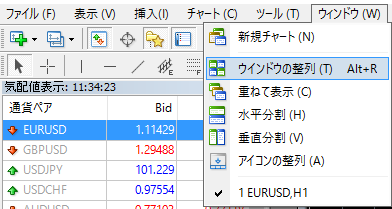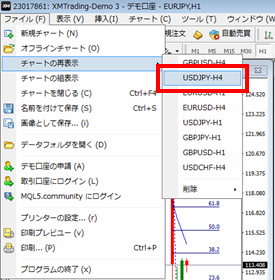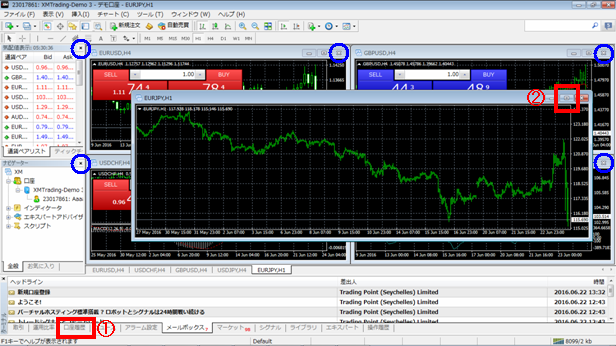メタトレーダーダウンロード・インストール方法
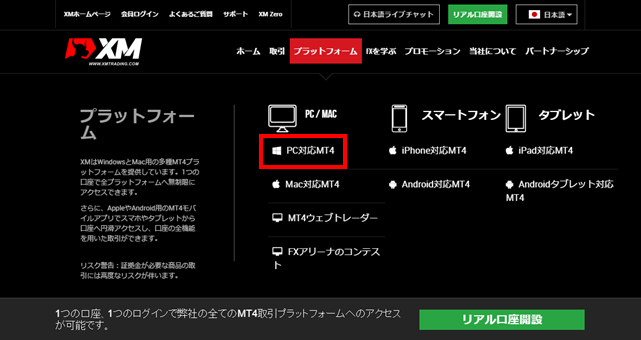
メタトレーダーのダウンロード方法
海外FX会社でFX取引をするだけでなく、自動売買EAや、動作の軽快さからFXトレードツールの王者として君臨しているMT4。ぜひともこのMT4はFX取引をするにあたって使いこなしておきたいツールです。ではMetaTrader4 (MT4) のダウンロードとインストールの方法を紹介します。まず始めに MT4 のインストーラをダウンロードする必要があります。入手元は大きく分けて2種類あります。1つは MT4 開発元である MetaQuotes Software 社が提供しているところからダウンロードする方法です。MT4開発元であるMetaQuotes Software 社のサイトからは配布元は http://www.metatrader4.com/にアクセスしてダウンロードします。MT4 のインストーラ mt4setup.exe がダウンロードできます。
もう1つは MT4 対応の FX 業者が自社ユーザ向けに提供しているもので、FX業者のサイトやメールに記載されているダウンロードURLから入手できます。初心者の方は使うFX会社が提供しているツールのほうを使ったほうがスムーズです。それは利用するFX会社の口座にすぐにアクセスできるように設定がすでにされているからです。一方オリジナルの MetaQuotes Software 社から入手するMT4はサーバー設定がされてないため、自分でサーバー情報を入力する必要があります。その辺が理解出来ている方はオリジナルを、よくわからない人は利用するFX業者のものを使ったほうがスムーズです。
XMが提供しているMT4を利用するには、まず http://www.xmtrading.com/jp/ にアクセスし、画面上の表示から「プラットフォーム」を選択します。
今回は、PCにインストールしますので、「PC対応MT4」を選択します。
説明画面が表示されます。画面下の方に表示されている「ダウンロード」を選択してください。
MT4のセットアッププログラムをダウンロードします。ファイルは、PCの任意の場所に保存してください。
今回は、分かりやすいようにデスクトップ上に保存します。
ダウンロードは以上で完了です。次に、インストールを行います。
メタトレーダーのインストール方法
デスクトップ上に保存したセットアッププログラムを、ダブルクリックして実行します。
セキュリティの警告画面では、[実行]を選択してください。
ライセンス同意書が表示されます。内容には一通り目を通すことをおすすめします。
その後、「はい、上記の全てのライセンス条項に同意します」を選択し、[次へ]を選択してください。
インストール中には、以下の画面が表示されます。
ブラウザが自動的に起動して、XMの案内画面も表示されますが、こちらは特に重要ではないので無視してかまいません。
インストールが正常に終了すると、デスクトップ上にXMのアイコンが現れます。
そのまま待っていると、数秒後にMT4が自動的に起動します。
これで、インストールは完了です。
ちなみに画面を閉じるときには、画面右上の[×]をクリックします。
また、ダウンロードしたセットアッププログラムのファイルは、もう使いませんので削除してもOKです。
以上、MetaTrader4 (MT4) のダウンロードとインストールの方法についての説明でした。
なお、この状態では、まだチャートは動きません。トレードもできません。
MT4のチャートを利用するには、デモ口座かリアル口座の利用申請が必要です。